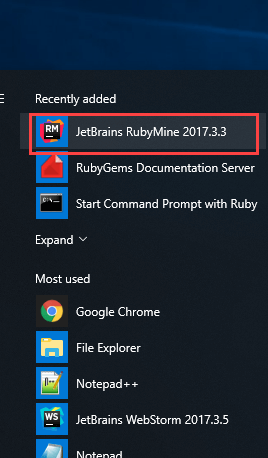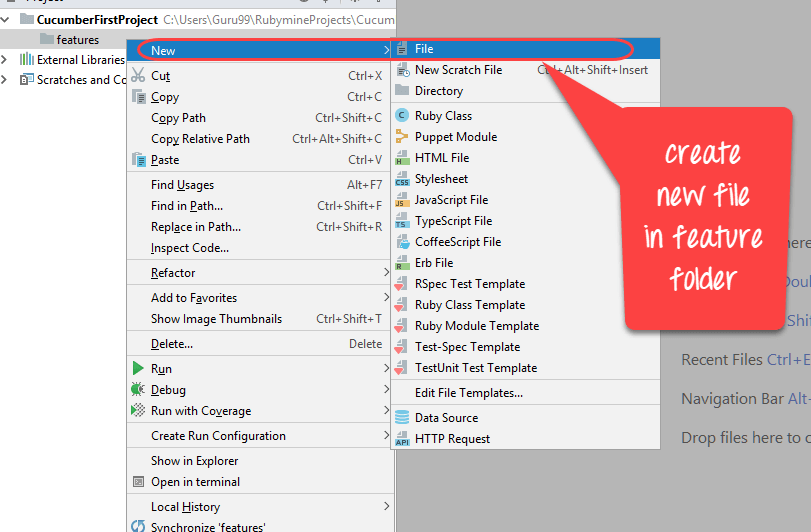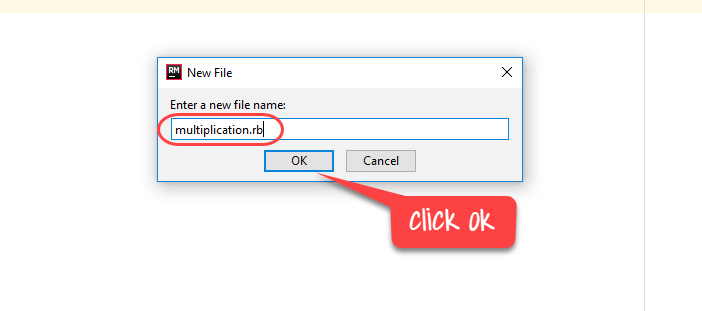Stwórz swój pierwszy Cucumber Skrypt (2 przykłady)
W tym samouczku utworzymy Cucumber Skrypty do testowania dwóch scenariuszy
- Cucumber Skrypt 1: Pomnóż 2 Numbers
- Cucumber Skrypt 2: Weryfikacja wyników po wprowadzeniu lub nie wprowadzeniu identyfikatora e-mail
Cucumber Skrypt 1: Pomnóż 2 Numbers
Krok 1) Otwórz edytor RubyMine za pomocą menu Start systemu Windows
Krok 2) W edytorze Rubymine kliknij opcję Utwórz nowy projekt
Krok 3) Wybierz lokalizację projektu i kliknij „Utwórz”.
Krok 4) Utwórz katalog plików
Krok 5) Nazwij katalog jako „Funkcje”
Krok 6) Utwórz i zapisz plik w „twój folder/funkcje/” o nazwie „nazwa twojego pliku.funkcja”
Krok 7) Aby zrealizować nasz scenariusz, zapisz następujący program w pliku funkcji
Kod:
Feature: Multiplication
I multiply two numbers
Scenario: multiply a and b
Given I have variable a
And I have variable b
When I multiplication a and b
Then I display the Result
Krok 8) Teraz uruchommy nasz pierwszy plik funkcji!
Kliknij „Uruchom wiersz poleceń za pomocą Ruby”
A wynik, który otrzymujesz, to
Widzisz błąd, ponieważ musisz zapisać plik definicji kroków dla pliku funkcji
Krok 9) Utwórzmy plik definicji kroków dla naszego pliku funkcji!
Utwórz nowy folder w edytorze Rubymine o nazwie „step_definition”
Krok 10) Zapisz plik jak poniżej w „twoim folderze/funkcjach/definicjach_kroku” pod nazwą test_krok.rb
Krok 11) Wpisz następujący kod do pliku step
Kod:
Given(/^I have variable a$/) do
@a = 50
end
And(/^I have variable b$/) do
@b = 70
end
When(/^I multiplication a and b$/) do
@mul = @a * @b
end
Then(/^I display the Result$/) do
puts "Multiplication of #{@a} and #{@b} is #{@mul}"
end
Krok 12) Teraz ponownie uruchom nasz plik funkcji:
Wynikiem jest
Cucumber Skrypt 2: Weryfikacja wyników po wprowadzeniu lub nie wprowadzeniu identyfikatora e-mail
W tym przykładzie używamy Rubin
Scenariusz testowy:Sprawdź dane wyjściowe, gdy NIE wprowadzono identyfikatora e-mail
Kroki testowe:
- Otwórz przeglądarkę
- przejdź do https://demo.guru99.com/
- Do nie wprowadź adres e-mail
- Kliknij Prześlij
Scenariusz testowy:Sprawdź wynik po wprowadzeniu identyfikatora e-mail
Kroki testowe:
- Otwórz przeglądarkę
- przejdź do https://demo.guru99.com/
- Wprowadź adres e-mail
- Kliknij Prześlij
Kod w pliku funkcji
Feature: guru99 Demopage Login To Login in Demopage we have to enter login details Scenario: Register On Guru99 Demopage without email Given I am on the Guru99 homepage When enter blank details for Register Then error email shown Scenario: Register On Guru99 Demopage with valid email Given I am on the Guru99 homepage When enter details for Register Then login details shown
Kod w pliku definicji kroku
require 'watir-webdriver'
require 'colorize'
browser = Watir::Browser.new
Given (/^I am on the Guru99 homepage$/)do
browser.goto "https://demo.guru99.com"
end
When (/^enter blank details for Register$/)do
browser.text_field(:name,"emailid").set(" ")
browser.button(:name,"btnLogin").click
end
Then (/^error email shown$/)do
puts " Email is Required".red
browser.close
end
When (/^enter details for Register$/)do
browser = Watir::Browser.new
browser.goto "https://demo.guru99.com"
browser.text_field(:name,"emailid").set("guru99@gmail.com")
browser.button(:name,"btnLogin").click
end
Then (/^login details shown$/)do
puts " Sucessfully register"
browser.close
end
Uruchom kod w wierszu poleceń, a otrzymasz